将上面的圆角矩形命名为"Button Top" ,下面的图层命名为"Button Base" ,这里我们为了制作出3D按钮的立体质感效果,将会用底部的图层来做阴影,上面的图层保持不变,所以选中底部图层,按ctrl+u设置"色相/饱和度"参数如下

将两个图层的位置进行调整,下面的图层向下移动10像素(按shift+下键),完成后的效果如下:
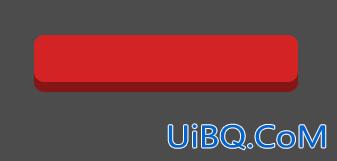
现在我们为3D按钮上面的图层进行视觉上的修饰,先按住ctrl点选上面的图层,使其整个处于选中状态,随后按“选择>修改>收缩”,设置缩小1px优艾设计网_Photoshop技巧教程实例
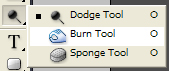
然后我们用工具栏的加深工具,设置参数如下
![]()
在选中的图层上按住shift从左向右进行涂抹









 加载中,请稍侯......
加载中,请稍侯......
精彩评论